En sistemes Windows antics no
es permetia que les línies de gruix superior a 1 píxel
tinguessin altre estil que el sòlid (si s'indicava un
gruix més gran que 1 píxel, o el seu equivalent en unitats
mapa, simplement es dibuixava el gruix demanat en estil
sòlid). Per altra banda, tingueu en compte que el redibuixat
més ràpid s'obté quan les línies tenen un gruix igual a 1
píxel.
En els fitxers de tipus polígon
el MiraMon permet diverses opcions respecte al color, gruix i
tipus de línia de les vores dels polígons així com també el
color i les trames per a omplir els polígons, etc.
El MiraMon també permet
omplir els interiors dels polígons amb una trama determinada,
així com també assignar diferents colors a les trames. Si
premeu el botó "Trames..." apareixerà la
caixa de diàleg Trames en la qual podeu triar
l'estil de la trama i el color de la trama. Per defecte
el MiraMon activa l'opció sense trama, de manera que
l'interior del polígon queda omplert segons hàgiu triat
en l'opció del color per a omplir l'interior del
polígon (no omplir, color constant o color indexat). Per a més
informació, consulteu Taules de
simbolització al MiraMon.
Totes aquestes característiques
de visualització de PUNTS, ARCS i POLÍGONS, poden ser
emmagatzemades en el fitxer REL a través del botó
"Desar" de la caixa de diàleg; la propera vegada que
obriu aquesta capa vectorial, les característiques actuals us
seran utilitzades com a característiques per defecte i no
apareixerà la caixa de diàleg per a definir la simbolització.
Per altra banda, cada cop que emmagatzemeu una composició de
tipus Mapa MiraMon (*.mmm), les característiques de
visualització actuals esdevenen les característiques per
defecte, siguin quines siguin les especificades en el fitxer
REL. Per a més informació, consulteu Descripció dels formats vectorials a MiraMon i
Descripció del format mapa i plantilla a
MiraMon.
- El driver de
la vostra targeta gràfica no ofereix 16 milions de colors, o
no està configurat amb aquestes característiques (mireu
quants colors detecta MiraMon en la caràtula d'inici del
programa). En aquest cas el color de pantalla
s'assemblarà al de la paleta, però en molts casos no
serà igual. El problema és tan més evident com menys colors
presenta el vostre sistema. Canvieu de targeta o configureu
adequadament el driver.
- L'objecte
sobre el qual s'informa està "tapat" per una
altre objecte. Per exemple suposeu que teniu un fitxer de
polígons obert sobre un fitxer ràster i consulteu aquest
darrer: el color de pantalla per al píxel seleccionat serà
el corresponent al del polígon cobertor.
- L'objecte
és un polígon i es representa amb dos colors diferents, un
per la vora i un per l'interior. Si un dels dos
elements, per exemple l'interior, es representa a través
dels colors d'una paleta i l'altre, per exemple la
vora, es representa amb color constant, i el punt
seleccionat pertany a la vora, obtindrem com a color de
pantalla el color constant (o el més proper que ens permeti
la nostra targeta gràfica), el qual serà normalment diferent
al color que MiraMon informa com a color de paleta de
l'element. Recordeu que els colors constants de vores
i/o interiors es mostren, en forma RGB, en un altre apartat
de la informació donada.
- L'element
seleccionat és un vector de polígons estructurats que estem
representant sense pintar l'interior. Com que els
polígons estructurats admeten consulta punxant al seu
interior, MiraMon ens informarà del color de paleta de la
vora del polígon (si no havíem triat color constant), però
el color de pantalla correspondrà al color que tinguem sota
el cursor en el moment de consultar.
- L'element
seleccionat és un vector de línies o de polígons, i fem la
consulta punxant entre dos vèrtexs d'un dels segments
que delimiten l'objecte. En aquest cas, i degut a
l'algorisme utilitzat per representar elements
vectorials lineals sobre dispositius ràster com a ara la
pantalla, no tots els píxels sobre els quals passa
l'element lineal són "pintats" amb el color de
la línia, sinó només uns quants (aproximadament els que
resulten travessats més conspícuament), per evitar
regruixir-la excessivament. Això fa que el color de pantalla
pugui correspondre a un dels píxels per on la línia passa
però on l'algorisme no arriba a pintar el píxel. En
aquest cas, les coordenades X,Y del punt punxat mai no diran
"final" ni "intermedi", sinó sempre
"calculat".

Cada fitxer vectorial que
carreguem té un rang d'escales a les quals pot ser
visualitzat. Quan l'escala de visualització és fora del
rang, el fitxer no es redibuixa. Això és útil per a amagar
temes detallats que altrament podrien fer poc clara la
visualització; també és útil per a dissenyar un Mapa MiraMon
en el qual diferents capes apareixen progressivament a mesura
que feu zooms més detallats. Per altra banda, a partir
d'un cert nivell de zoom detallat, pot ser que desitgeu
que alguna capa desaparegui perquè no sigui rellevant a
aquella escala (per exemple una capa que contingui els noms de
països). El botó  de la caixa
de visualització de la capa permet accedir a La caixa de
diàleg d'Escales la qual permet indicar
l'escala més gran (per ex. 1:5000) i la més petita (per
ex. 1:250000) a les quals desitgem visualitzar el fitxer. Quan
l'escala és més gran que la primera quantitat (per ex.
1:500) o més petita que la segona (per ex. 1:1000000) el
fitxer no serà mostrat. Per a visualitzar en qualsevol
situació, sigui quina sigui l'escala de visualització,
indiqueu 0 i 9000000. Els valors fan referència al denominador
de l'escala. Important: l'escala també afecta a
la impressió, amb la qual cosa en imprimir podeu trobar-vos
que a certes escales apareixen o desapareixen capes, segons
com ho tingueu configurat.
de la caixa
de visualització de la capa permet accedir a La caixa de
diàleg d'Escales la qual permet indicar
l'escala més gran (per ex. 1:5000) i la més petita (per
ex. 1:250000) a les quals desitgem visualitzar el fitxer. Quan
l'escala és més gran que la primera quantitat (per ex.
1:500) o més petita que la segona (per ex. 1:1000000) el
fitxer no serà mostrat. Per a visualitzar en qualsevol
situació, sigui quina sigui l'escala de visualització,
indiqueu 0 i 9000000. Els valors fan referència al denominador
de l'escala. Important: l'escala també afecta a
la impressió, amb la qual cosa en imprimir podeu trobar-vos
que a certes escales apareixen o desapareixen capes, segons
com ho tingueu configurat.


El MiraMon permet diferents
opcions per al desplaçament dins la finestra
principal:
- Si polseu
sobre les fletxes dels extrems de les barres de
desplaçament, avançareu 1 cel·la del mapa en aquella
direcció. La cel·la té la grandària d'un píxel si es té un ràster obert i el mode de gestió és "ràster". En altres casos es calcula una "cel·la virtual" en funció de l'àmbit, etc.
- Si polseu en
l'espai entre el botó de la barra de desplaçament i les
fletxes, desplaçareu el mapa en aquella direcció una mida
equivalent a tota l'àrea de visualització actual (1
"pàgina").
- Si arrossegueu manualment el botó de desplaçament fins allà on
us convingui; només heu de tenir present que la mida de les
barres de desplaçament horitzontal i vertical són una
representació de l'amplada i l'alçada del
mapa.
- Si s'arrossega directament la visualització i es fa un segon clic allà on convingui.
Amb el teclat podeu obtenir
aquests desplaçaments utilitzant les següents
tecles:
|
|
1 cel·la
|
1 pàgina
|
Extrem
|
|
Amunt
|
Fletxa
|
RePàg o bé Ctrl+Fletxa
|
Ctrl+RePàg
|
|
Avall
|
Fletxa
|
AvPàg o bé Ctrl+Fletxa
|
Ctrl+AvPàg
|
|
Esquerra
|
Fletxa
|
Ctrl+Fletxa
|
Inici
|
|
Dreta
|
Fletxa
|
Ctrl+Fletxa
|
Fi
|
Si redimensioneu la finestra,
l'angle de la imatge que es conserva com a referència
sempre és el superior esquerre.
Si teniu vectors carregats i
feu operacions de desplaçament o de zoom, podeu mantenir
premuda qualsevol de les tecles "Majúscula" (no
"Bloc Majús.") per a interrompre el redibuixat de
vectors a cada nova vista, la qual cosa agilita el procés de
centrat en una àrea d'interès del ràster. Per a més
informació, consulteu Interrompre redibuixat de vectors i WMS/WMTS amb
Majúscula del menú "Visualització | Especial".

El MiraMon permet treballar amb
més d'una sessió alhora. Això resulta útil per a comparar
dos fitxers de la mateixa zona, o el mateix fitxer a diferent
escala, etc. Podeu sincronitzar geomètricament les sessions
obertes del MiraMon a través de Sincronitzar totes les sessions del
MiraMon del menú Zoom.

El MiraMon permet visualitzar la
llegenda de la capa o capes que actualment teniu visibles i/o
consultables a la finestra client. La llegenda mostra el títol
i la llegenda del/s fitxers que estigueu visualitzant. Podeu
activar i desactivar aquesta finestra mitjançant la tecla F11
o bé mitjançant "Informació | Mostrar llegenda".
També es llegeixen i escriuen característiques de
visualització i de llegenda en fitxers ràster no IMG, cosa que
facilita el disseny de mapes amb ràsters en formats BMP, etc.
Les capes de nodes mostren, a la llegenda, els símbols dels
diferents tipus demanats. Això té utilitats en la comprensió
més fàcil de la topologia vectorial, la correcció dels errors
de digitalització vectorial, etc.
La posició inicial, amplada i
alçada de la caixa de la llegenda (X,Y,Ample,Alt) està regida
pel paràmetre PosicioDimensioLlegenda del fitxer MiraMon.par,
i les unitats es donen en píxels de pantalla. També es permet
que la llegenda estigui, per defecte, sempre visible indicant
en el MiraMon.par IgnorarMostrarLlegenda=1.
La llegenda inclou totes les
capes obertes sempre i quan en la caixa de diàleg
"Canviar ordre i propietats de les capes" per
cada capa estigui activa l'opció "Visible a la
llegenda". L'ordre d'aparició de les capes a
la llegenda correspon a l'ordre assignat de les capes a
"Canviar ordre i propietats de les
capes".
Per qüestions d'espai, pot
ser que la llegenda no mostri totes les categories. En aquest
cas, els botons  permetran navegar a través d'elles (aquest procés no
afecta els colors del mapa que esteu visualitzant). També per
estalviar espai, el MiraMon no mostra les classes buides a la
llegenda dels ràsters: si al REL es descriuen les classes
1,2,3 i 255, el MiraMon no mostrarà la caixa de color de les
classes 0 ni 4-254, a menys que indiqueu el contrari a la
caixa de diàleg "Visualització de la capa en la
LLEGENDA".
permetran navegar a través d'elles (aquest procés no
afecta els colors del mapa que esteu visualitzant). També per
estalviar espai, el MiraMon no mostra les classes buides a la
llegenda dels ràsters: si al REL es descriuen les classes
1,2,3 i 255, el MiraMon no mostrarà la caixa de color de les
classes 0 ni 4-254, a menys que indiqueu el contrari a la
caixa de diàleg "Visualització de la capa en la
LLEGENDA".
A la llegenda, cada capa
correspon a un registre. El MiraMon facilita modificar les
propietats de les
capes des de la llegenda, incorporant les següents
caselles, ubicades al costat del títol de la capa a la
llegenda:

La primera casella pot ser un
signe negatiu (indica que la capa està simbolitzada en
funció d'un camp i per tant, que es tracta de
simbolització indicada) o bé positiu (indica que la
simbolització és constant). Si premeu sobre aquesta casella,
accedireu a la caixa de diàleg "Visualització de la
capa en la llegenda". La segona casella, si està
activada, indica que la capa és visible. En cas
contrari, no es mostrarà la capa a la finestra client. La
tercera casella, si està activada, indica que la capa és
consultable. En últim lloc, trobeu la icona del
GeM+ i, per tant, si cliqueu sobre ella, accedireu al
Gestor Universal de Metadades Geoespacials de la capa. Noteu que es pot obrir el GeM+ des del botó metadades de la llegenda, des de "Eines | Gestor de Metadades" i des de la caixa "Informació | Ràsters/Vectors oberts". En canviar l'estat de
"visible" o "consultable" a una capa que
pertany a una sèrie cartogràfica, el canvi es propaga
automàticament a tots els fulls oberts de la sèrie.
El botó "Capa...",
ubicat sobre les icones anteriors, és especialment útil quan
decidiu tornar a mostrar a la llegenda una capa que havíeu fet
desaparèixer. Si no, no hi hauria manera d'accedir-hi
(llevat que anéssiu directament a la informació desada al mapa
corresponent o que tornéssiu a obrir la capa com a fitxer
individual).
La caixa de llegenda permet fer
edició de colors per
doble clic sobre qualsevol color que hi aparegui. Aquesta és
una via alternativa a "Visualització | Canviar color de
paleta...", triar una capa de la llista i prémer
"Visualització...". Atenció, però: si abans heu
demanat reduir el nombre de classes mostrades a la llegenda,
el color editat només és aquella "mostra", no tot el
rang. Recordeu que si voleu editar un rang de colors
simplement ho heu d'indicar a la caixa corresponent:
[34,57].
Pràcticament totes les capes
ràster i vectorials (estructurades o no) tenen entrada a la
llegenda. La llegenda reflecteix els colors i categories
triades, permet disminuir el nombre de categories a veure
(útil en paletes com GRIS256 sobre imatges fotogràfiques o de
satèl·lit i en MDE256 sobre MDE). També es pot invertir
l'ordre de presentació de les categories (útil en els MDE
i corbes de nivell, en què resulta més natural veure les cotes
altes a la part superior de la llegenda). A més, es poden
excloure capes de la llegenda (per exemple uns límits
administratius que només voleu a tall de referència general
però no desitgeu que apareguin a la llegenda). Tots aquests
paràmetres es poden modificar des de la caixa de diàleg
Visualització de la CAPA en la llegenda a la qual podeu
accedir fent doble clic sobre el signe negatiu o positiu
(segons correspongui) ubicat a l'esquerra de l'entrada
de la capa a la llegenda.
 :
:
La caixa de visualització de la
capa en la llegenda permet accedir a la caixa de diàleg
"Canviar ordre i
propietats de les capes". Aquesta és una via
alternativa a "Visualització | Canviar ordre i propietats
de les capes".
 :
:
La caixa de visualització de la
capa a la llegenda també permet modificar les característiques
de visualització d'un fitxer prement el botó
"Visualització",
que us portarà directament a la caixa de característiques de
visualització general (visualització de vectors polígons, de
línies/arcs, etc). Per a més informació en relació a la
visualització general de vectors, consulteu Visualització de vectors. Per als ràsters també
es permet canviar la seva simbolització. Per a més informació
en relació a la visualització general de ràsters, consulteu
Visualització de ràsters. Aquesta és
una via alternativa a "Visualització | Canviar ordre i
propietats de les capes", i triar una capa de la llista i
prémer "Visualització...".
Selecció de les categories a
mostrar:
El MiraMon permet indicar el
nombre de categories a mostrar a la llegenda, mostrar les
categories múltiples de certs valors (útil per exemple en
Models Digitals d'Elevacions en què volem mostrar, per
exemple, les categories múltiples de 200), o bé indicar
manualment els valors i l'ordre de les categories a
mostrar.
Quan es decideix representar
només 'n' classes (per exemple en un MDE diem que
només en volem veure 5) i aquestes presentaven valors de tipus
interval, el MiraMon mostrarà el valor central dels 'n'
intervals seleccionats. En cas contrari faria un efecte
estrany veure:
[350-449]
[750-849]
:
(ja que no hi ha continuïtat en
els intervals, i fer [350-749] seria fals des del punt de
vista cromàtic) i resulta més natural veure:
400
800
:
Si decidiu triar manualment les
categories a mostrar, haureu de prémer el botó  i accedireu a la caixa de diàleg
"Selecció manual dels
valors a representar a la llegenda". Des
d'aquesta caixa, podeu esborrar les categories no
desitjades, reordenar-les, etc.
i accedireu a la caixa de diàleg
"Selecció manual dels
valors a representar a la llegenda". Des
d'aquesta caixa, podeu esborrar les categories no
desitjades, reordenar-les, etc.
Si ho desitgeu, podeu
invertir l'ordre de presentació de les categories
mostrades a la llegenda activant la casella per a aquesta
finalitat.
Elements a mostrar:
Amb el MiraMon és possible
donar diversa informació al costat de la simbolització de
cada classe (entrada) de la llegenda, la qual es
representa amb el mateix color, gruix de línia, icona, etc,
que els elements que apareixen a la pantalla de
visualització:
- L'índex
de color (el color de la taula de simbolització de color
amb el qual es pinta la classe). Naturalment, aquesta
entrada no apareixerà mai quan no té sentit, com per exemple
en la simbologia de punts a través de
metafitxers.
- El valor
(numèric o categoria) en el fitxer (el valor del píxel
en una imatge radiomètrica [0,255], la cota de la corba de
nivell, nom de la comarca, etc). Quan el nombre de valors és
superior al de colors de la paleta, el valor mostrat és en
realitat un rang de valors (en un MDE pot ser [350-449],
[450-549], etc). Com en el cas anterior, això només aplica a
tipus de capa on això tingui sentit.
-
La descripció de la
categoria
A més, també permet mostrar
els camps sensedades, així com les entrades
buides, si activeu les opcions
corresponents.
Podeu fer que es vegi qualsevol
d'elles independentment, tot i que algunes no tenen sentit
(per exemple, un MDE no té descripció de categories i no es
mostrarà res més que l'índex de color i el valor numèric)
o bé són redundants (per exemple, els índexs de color i els
valors numèrics en les imatges byte).
 o
o  :
:
Si premeu sobre el botó
"Títol
capa" o "Títol sèrie" si es
tracta d'una sèrie cartogràfica, accedireu a la caixa de
diàleg "Nous títols de la capa" o
"Nous títols de la sèrie", segons
correspongui, des d'on podreu definir el títol de la
capa/sèrie així com també el títol de la capa/sèrie que voleu
que es visualitzi a la llegenda.
 :
:
Si premeu el botó
"Avançades" accedireu a la caixa de diàleg
d'opcions avançades de la llegenda, des d'on podreu
definir diverses opcions de la visualització de la capa a la
llegenda. Aquestes opcions varien en funció del tipus de
fitxer que es tracti, tal i com es mostra a
continuació:
-
Fitxers estructurats
d'arcs i fitxers no estructurats de línies:
Quan en un fitxer de tipus
arc/línia el color dels arcs/línies no és constant, sinó
indicat per un camp de la base de dades i el gruix dels
arcs/línies està indicat també per un camp de la base de
dades, les opcions avançades de la simbolització de la
capa a la llegenda permeten definir el color de
simbolització del gruix dels arcs/línies, el qual pot ser
un color definit per l'usuari o bé un dels colors
utilitzats a la taula de simbolització de color dels
arcs/línies. A més, en cas de tractar-se d'un camp
numèric amb valors reals, podeu triar el nombre de dígits
decimals a mostrar.
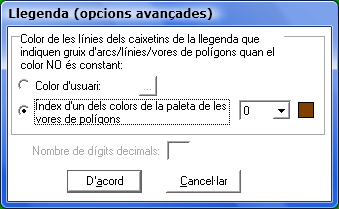
Per exemple, en un fitxer
de tipus ARC que simbolitza les carreteres es pot voler
utilitzar un color per a cada carretera i a més, un gruix
per a cada tipus de via (autopista, autovia, carretera
comarcal, etc). A la llegenda, el MiraMon farà servir dues
entrades per a simbolitzar la capa: per una banda,
apareixerà el llistat de totes les carreteres amb un color
diferent per a cadascuna d'elles i per una altra banda
apareixerà la simbolització del gruix de cada tipus de
via. En aquest segon cas, el MiraMon permet triar, a través
del botó "Avançades", el color a utilitzar en la
simbolització del tipus de via (del gruix dels arcs). Per
exemple, podeu triar un color d'usuari (qualsevol
color), o bé podeu triar un dels colors utilitzats en la
simbolització del nom de la via (per exemple, la via que
més apareix en la representació).
-
Fitxers estructurats de
polígons:
En el cas de fitxers
estructurats de tipus polígon el MiraMon permet, anàlogament
al cas de fitxers d'arcs i línies, definir el color de
simbolització del gruix dels polígons, el qual pot ser un
color definit per l'usuari o bé un dels colors
utilitzats a la taula de simbolització de color dels
polígons. Per a més informació i exemples, mireu
l'apartat anterior.
Per una altra banda, quan
en fitxers de polígons ompliu els interiors d'aquests
amb un color indicat per un camp de la base de dades i les
vores dels polígons també estan indicades per un camp de
la base de dades, el MiraMon permet definir, en l'opció
d'"Avançades", el color amb què voleu
enquadrar el caixetí que simbolitza els colors
d'omplir els polígons. Per exemple, en la base
cartogràfica de comarques es vol simbolitzar les vores
dels polígons que defineixen les comarques amb un color
diferent per a cadascuna d'elles i a més, es vol
omplir l'interior de la comarca amb un color diferent
en funció de la província a la qual pertany la
comarca.
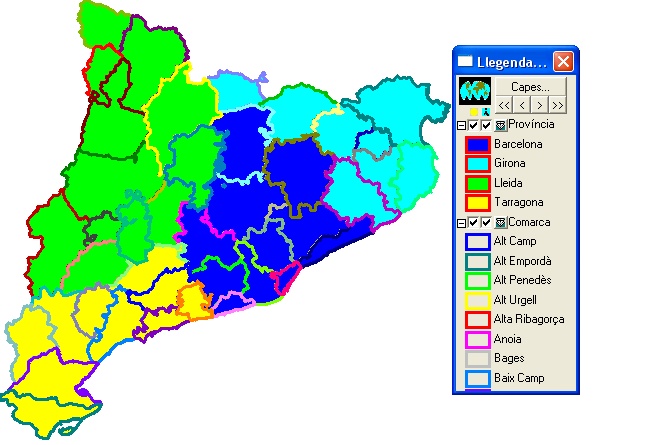
A l'exemple anterior
s'ha simbolitzat la vora del caixetí que indica el
color d'omplir el polígon amb color vermell, que en
concret correspon al color número 4 de la taula de
simbolització de les vores de les comarques, si bé també
es pot simbolitzar amb un color d'usuari, sense vora o
bé amb el color mateix de l'interior del polígon. En
cas de tractar-se d'un camp numèric de valors reals,
podreu definir el nombre de dígits decimals.
-
Fitxers ràster:
En el cas de fitxer de
tipus ràster, en les opcions avançades podreu definir el
nombre de dígits decimals si es tracta d'un camp
numèric de tipus real.
Control de la llegenda des dels
fitxers MMM i REL:
Per una certa capa, hi ha
diversos paràmetres que determinen com es veurà cada aspecte
simbolitzable (color, trames, gruixos, etc) a la llegenda.
Cada paràmetre dels que es mostren a continuació està precedit
de les lletres que defineixen l'aspecte simbolitzable en
qüestió. Per tal de simplificar l'explicació i no fer-la
massa repetitiva, posem el text "SMB_" abans de cada
paràmetre, si bé aquest text s'ha de substituir, per
exemple, per "Color_" quan es tracta del color per a
omplir els polígons o el color dels arcs o de les línies; per
"ColorVores_" quan es tracta del color de les vores
de polígons; per "Gruixos_" quan l'aspecte
simbolitzable és el gruix dels arcs/línies o vores de
polígons, etc.
- SMB_VisibleALleg -> 1: Sí; 0:
No
- SMB_TitolLlegenda-> Títol que voleu que
aparegui a la llegenda, típicament més curt que el títol
complet.
- SMB_CategAMostrar -> Tipus de selecció de les
categories a mostrar: N: quan l'usuari indica el
nombre de categories; MULTIPLES: quan l'usuari
defineix que el nombre de categories a mostrar ha de ser
múltiple d'un valor; MANUALS: quan l'usuari
indica manualment els valors i l'ordre de les categories
a mostrar.
-
SMB_N_ClassesLleg ->
Nombre de classes que voleu veure. Típicament, seran totes
les classes (podeu indicar "-1" si no sabeu el
nombre exacte), però per a una imatge de grisos o un MDE
poden ser, per exemple, 10 classes. Aquest paràmetre és
substituït per
- "SMB_N_EntradesManuals" quan
l'usuari indica manualment els valors i a
continuació del paràmetre s'indica totes les
entrades manuals amb l'ordre que l'usuari ha
definit.
- "SMB_MultiplesDe" si l'usuari
ha definit que el nombre de categories a mostrar ha de
ser múltiple d'un valor i a continuació del
paràmetre s'indica el valor desitjat.
- SMB_InvertOrdPresentColorLleg -> 1:
Inverteix l'ordre de presentació; 0: no ho
fa.
- SMB_MostrarIndColorLleg -> 1:Mostra
l'índex de color de la classe a la llegenda; 0:
no ho fa.
- SMB_MostrarValColorLleg -> 1:Mostra el
valor (o rang de valors) de la classe a la llegenda.
;0: no ho fa.
- SMB_MostrarCatColorLleg -> 1:Mostra la
descripció de la classe (si n'hi ha) a la llegenda;
0: no ho fa.
- SMB_MostrarNODATA -> 1:Mostra una
categoria corresponent als valors sensedades; 0: no ho
fa.
- SMB_MostrarEntradesBuides -> 1:Mostra
una categoria corresponent a les entrades buides; 0:
no ho fa.
Control de la llegenda des del fitxer
MiraMon.par:
El següent paràmetre afecta les
capes de les quals ni el MMM ni el REL no indiquen els
paràmetres de l'apartat anterior. Es pot modificar
posteriorment a l'inici del programa a través de
"Informació | Opcions per defecte a la llegenda"
(però no afectaran les capes ja obertes).
- MostrarIndColLleg -> Ens diu què fer quan
estic obrint un fitxer i existeixen classes a mostrar però
ni el MMM ni el REL no especifiquen el valor de
"SMB_MostrarIndColorLleg". 1:Mostra
l'índex de color de la classe a la llegenda; 0:
no ho fa.
Opcions per
defecte:
Aquest apartat recull les
opcions per defecte que pren el MiraMon si no indiqueu
MostrarIndColLleg a MiraMon.par.
Aquest apartat és important si
es vol entendre ben bé què fa el programa per defecte. Els
números tenen aclariments al peu de la taula.
| RÀSTERS |
Índex de color |
Valor |
Descripció de la
categoria |
| Si es tracta d'un
ràster temàtic de tipus byte, bit, short, long,
etc, que presenti llegenda al REL. |
Sí (1) |
No |
Sí |
| Si es tracta d'una
imatge byte de valors continus (imatges de sensors
òptics o electrònics) i no hi ha llegenda al
REL. |
No (2) |
Sí |
- |
| Si es tracta d'una
imatge short o unsigned short de valors continus(NOAA) o MDT short
(MDE, MDP, ...) i no hi ha llegenda al REL. |
Sí (3) |
Sí |
- |
| Capa de valors reals
(valors de tipus float, com ara temperatura) i
no hi ha llegenda al REL. |
Sí(3) |
Sí |
- |
| Capa de valors long i no hi ha
llegenda al REL |
Sí(3) |
Sí |
- |
| Combinacions RGB |
- |
- |
- |
| Fitxers JPEG, JPEG 2000, MrSID, BMP,
DIB, etc. |
- |
- |
- |
| VECTORS |
Índex de color |
Valor |
Descripció de la
categoria |
| Atribut string a DVC o camp
'C' a DBF; colors constants |
- |
- |
- |
| Atribut numèric. No lligat a tesaurus
(inclou tots els VEC) |
Sí(3) |
Sí |
- |
| Atribut numèric. Lligat a tesaurus |
Sí(4) |
No |
Sí |
(1)
S'activa segons el valor per defecte de
MostrarIndColLleg a MiraMon.par. Per a fitxers byte i
bit és coincident amb els valors de les cel·les, per la qual
cosa no s'aconsella activar "Valor" en aquest
cas. En imatges short, unsigned short o long, pot tenir sentit activar
"Índex de color", "Valor" i
"Descripció de la categoria".
(2) No
s'activa perquè es redundant amb "Valor". Es
permet activar la redundància per a propòsits docents (per
exemple, mostrar MDE byte en zones d'altitud inferior a
256 m). Les categories no existeixen.
(3)
S'activa segons el valor per defecte de
MostrarIndColorLleg a MiraMon.par, però es recomana
activar-lo perquè normalment els valors són diferents
als de "Valor". Les categories no
existeixen.
(4) Com 3, però
les categories existeixen.


